Guide d’utilisation de Pages pour iPad
- Bienvenue
- Nouveautés de Pages 14.2
-
- Présentation de Pages
- Traitement de texte ou mise en page ?
- Présentation des images, des graphiques et des autres objets
- Rechercher un document
- Ouvrir un document
- Enregistrer un document et lui attribuer un nom
- Imprimer un document ou une enveloppe
- Copier du texte et des objets entre des applications
- Gestes tactiles de base
- Utiliser l’Apple Pencil avec Pages
- Personnaliser la barre d’outils
-
- Définir l’espacement entre les lignes et les paragraphes
- Définir les marges de paragraphe
- Mettre en forme les listes
- Définir des taquets de tabulation
- Aligner et justifier du texte
- Ajouter des sauts de page et de ligne
- Mettre en forme des colonnes de texte
- Lier des zones de texte
- Ajouter des bordures et des règles (lignes)
-
- Vérifier l’orthographe
- Rechercher la définition d’un mot
- Rechercher et remplacer du texte
- Remplacer automatiquement du texte
- Afficher le nombre de mots et d’autres statistiques
- Annoter un document
- Définir un nom d’auteur dans les commentaires
- Surligner du texte
- Ajouter et imprimer des commentaires
- Suivre les modifications
-
- Envoyer un document
- Publier un livre sur Apple Books
-
- Présentation de la fonctionnalité de collaboration
- Inviter d’autres personnes à collaborer
- Collaborer sur un document partagé
- Consulter les dernières activités dans un document partagé
- Modifier les réglages d’un document partagé
- Arrêter de partager un document
- Dossiers partagés et collaboration
- Utiliser Box pour collaborer
- Utiliser le mode intervenant
- Copyright

Définir l’espacement entre les lignes et les paragraphes dans Pages sur iPad
Vous pouvez augmenter ou réduire l’espacement entre les lignes d’un paragraphe, ainsi que l’espacement avant et après un paragraphe.
Définir l’espacement entre les lignes
Touchez un paragraphe ou sélectionnez un texte particulier, ou touchez une zone de texte ou une figure contenant du texte.
Vous ne pouvez pas ajuster l’espacement entre les lignes pour le texte d’une cellule de tableau.
Remarque : si vous utilisez des styles de paragraphe dans votre document et que vous souhaitez modifier l’espacement des lignes dans votre style de paragraphe, sélectionnez l’intégralité du paragraphe de façon à inclure le symbole de mise en forme (ce dernier reste invisible jusqu’à ce qu’il soit sélectionné). Consultez la rubrique Présentation des symboles de formatage.
Touchez
 (puis touchez Texte si vous avez sélectionné une zone de texte ou une figure).
(puis touchez Texte si vous avez sélectionné une zone de texte ou une figure).Touchez Interligne, puis touchez
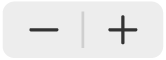 en regard de la mention Espacement pour réduire ou augmenter l’espacement, ou touchez la valeur en regard de la mention Espacement et saisissez une nouvelle valeur.
en regard de la mention Espacement pour réduire ou augmenter l’espacement, ou touchez la valeur en regard de la mention Espacement et saisissez une nouvelle valeur.
Définir l’espacement entre les paragraphes
Vous pouvez contrôler la quantité d’espace qui s’affiche avant un ou plusieurs paragraphes.
Touchez un paragraphe ou sélectionnez un texte particulier, ou touchez une zone de texte ou une figure contenant du texte.
Remarque : si vous utilisez des styles de paragraphe dans votre document et que vous souhaitez modifier l’espacement des lignes dans votre style de paragraphe, sélectionnez l’intégralité du paragraphe de façon à inclure le symbole de mise en forme (ce dernier reste invisible jusqu’à ce qu’il soit sélectionné). Consultez la rubrique Présentation des symboles de formatage.
Touchez
 (puis touchez Texte si vous avez sélectionné une zone de texte ou une figure).
(puis touchez Texte si vous avez sélectionné une zone de texte ou une figure).Touchez
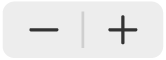 en regard de la mention Avant ou Après, ou touchez la valeur en regard de la mention Avant ou Après et saisissez une nouvelle valeur.
en regard de la mention Avant ou Après, ou touchez la valeur en regard de la mention Avant ou Après et saisissez une nouvelle valeur.
